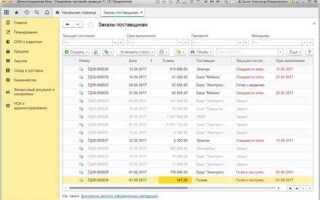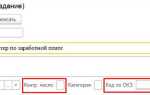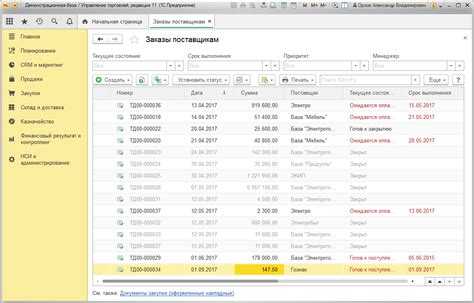
Списание канцелярских товаров в 1С – это не просто отражение хозяйственной операции, а важный элемент учета затрат. Неправильное оформление документа может привести к искажению данных в бухгалтерском и налоговом учете. В системе «1С:Бухгалтерия 8» предусмотрены встроенные механизмы для корректного оформления таких операций.
Для списания ТМЦ, включая канцтовары, используется документ «Требование-накладная». Он позволяет отразить передачу материалов на нужды подразделений или конкретных сотрудников. Важно заранее настроить справочник «Номенклатура» и указать правильные счета учета, чтобы избежать ошибок при формировании проводок.
Перед началом списания необходимо удостовериться, что все канцелярские товары оприходованы и числятся на складе. Использование аналитики по подразделениям и номенклатурным группам позволит более точно отразить затраты в разрезе центров ответственности. Также следует проверить корректность заполнения реквизитов в карточке номенклатуры, особенно «Способ отражения расходов».
При создании документа важно правильно выбрать склад, откуда списываются товары, указать подразделение-получателя и заполнить табличную часть с указанием количества и номенклатуры. После проведения документа система сформирует проводки по счетам 10 и 26 (или 44), в зависимости от настройки учета расходов в вашей организации.
Списание канцтоваров в 1С: пошаговая инструкция
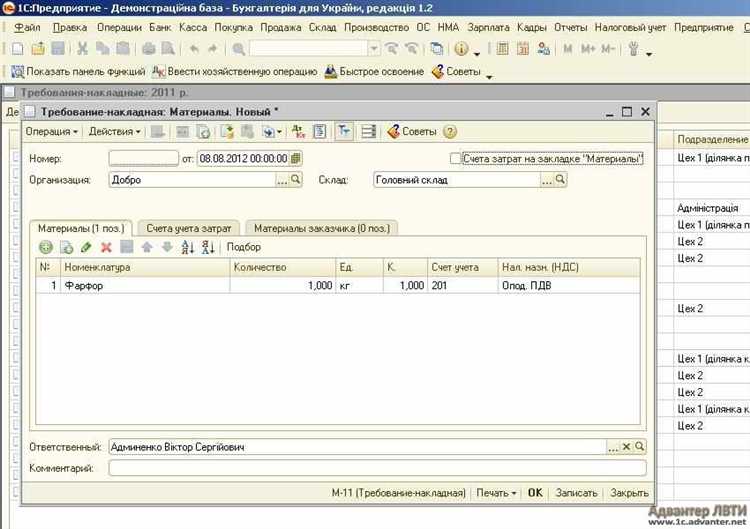
Шаг 1. Перейдите в раздел «Склад» или «Склад и доставка»
В зависимости от конфигурации (например, «1С:Бухгалтерия» или «1С:Управление торговлей») откройте нужный раздел. Выберите пункт «Документы» – «Требования-накладные» или «Передача материалов в эксплуатацию».
Шаг 2. Создайте новый документ
Нажмите кнопку «Создать». В открывшейся форме укажите:
- Дата документа – фактическая дата списания;
- Склад – место хранения канцтоваров;
- Подразделение – получатель (например, бухгалтерия, отдел продаж);
- Ответственное лицо – сотрудник, получивший материалы.
Шаг 3. Заполните список списываемых товаров
Добавьте позиции вручную или через подбор из справочника номенклатуры. Для каждой строки укажите:
- Номенклатуру (например, «Ручка шариковая», «Папка пластиковая»);
- Количество – в соответствии с заявкой или актом;
- Счет затрат – обычно 26 (общехозяйственные расходы) или 44 (расходы на сбыт);
- Статью затрат – «Канцелярские товары» или аналогичную;
- Номенклатурную группу – если используется для аналитики.
Шаг 4. Проверьте движение по складу
После заполнения нажмите «Провести». Откройте вкладку «Движения документа», чтобы убедиться, что канцтовары списаны со склада на затраты. Убедитесь, что остатки не ушли в минус.
Шаг 5. Печать и регистрация
При необходимости распечатайте требование-накладную через кнопку «Печать». Зарегистрируйте документ в учете. Убедитесь, что данные попали в оборотно-сальдовую ведомость по счету 10 и соответствующим счетам затрат.
Рекомендации
Периодически проводите инвентаризацию склада канцтоваров. Используйте отчеты «Обороты по складу» и «Остатки товаров», чтобы отслеживать корректность списания.
Как создать документ списания материалов в 1С
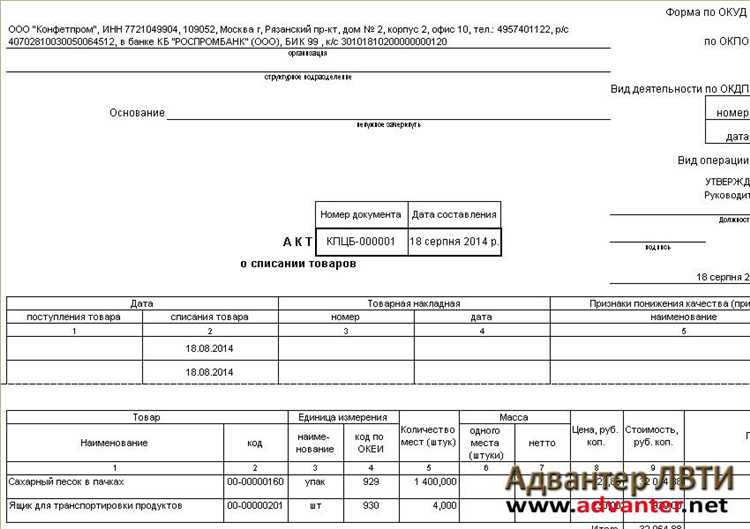
Откройте раздел «Склад» или «Склад и доставка» в зависимости от конфигурации. Перейдите в пункт «Списание товаров» или «Требования-накладные», если используется типовая конфигурация, например, «1С:Бухгалтерия».
Нажмите «Создать». В открывшейся форме выберите склад, с которого будут списаны материалы. Укажите дату документа, соответствующую фактической дате использования канцтоваров.
В поле «Организация» выберите юридическое лицо, на балансе которого числятся списываемые материалы. Далее, в разделе «Материалы» нажмите «Добавить».
Выберите наименование списываемого канцтовара из справочника. Укажите количество, единицу измерения и счет учета (например, 10.09 для списания на общехозяйственные нужды).
Если необходимо, добавьте аналитику учета – подразделение, статью затрат, номенклатурную группу. Эти данные обеспечивают корректное формирование управленческой и бухгалтерской отчетности.
После заполнения всех строк нажмите «Провести», затем «Записать». При необходимости сформируйте печатную форму документа для внутреннего контроля или согласования.
Для проверки корректности списания откройте «Оборотно-сальдовую ведомость» по счету учета или отчет «Анализ счета».
Выбор склада и подразделения при списании канцтоваров

При оформлении документа списания канцтоваров в 1С необходимо точно указать склад, с которого осуществляется списание. Это влияет на остатки номенклатуры и корректность учета материальных ценностей. В списке доступны только те склады, на которых числятся выбранные позиции. Перед выбором убедитесь, что товары физически находятся на указанном складе и учет ведется по складам.
Для выбора склада в документе «Требование-накладная» перейдите к полю «Склад» и выберите нужное значение из справочника. Если список пуст, проверьте настройки учета на складе и права доступа пользователя. Неверный выбор приведет к ошибке проведения или искажению остатков.
Подразделение указывается в поле «Подразделение» и определяет, на какую структуру предприятия будет отнесено списание. Это важно для анализа затрат и формирования управленческой отчетности. Подразделение должно соответствовать фактическому потребителю канцтоваров.
Если списание выполняется централизованно, указывайте подразделение, передавшее заявку на расход. В случае автоматизации учета по местам возникновения затрат, выбор должен соответствовать действующей схеме распределения расходов.
Проверяйте актуальность справочников «Склады» и «Подразделения». При необходимости обновляйте структуру организации и связи между складами и ответственными подразделениями через настройки 1С: «Администрирование» → «Органайзер» → «Организация учета».
Указание номенклатуры и количества списываемых канцтоваров
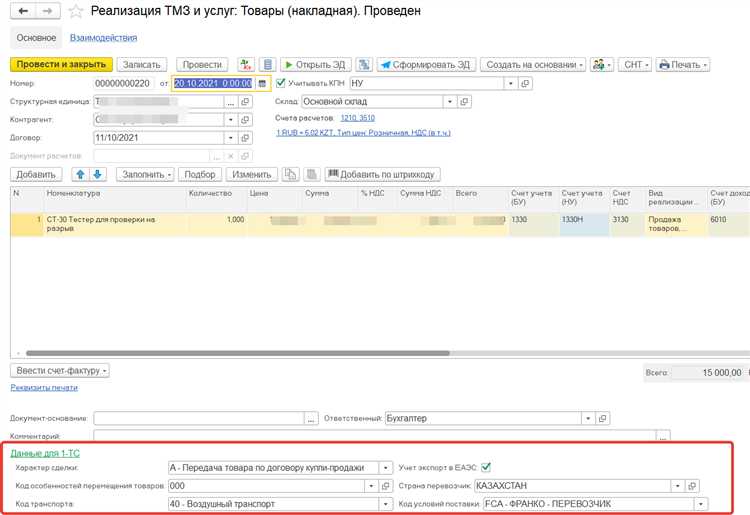
После создания документа списания в 1С необходимо точно указать наименования и количество канцтоваров, подлежащих списанию. Ошибки на этом этапе приводят к искажению учета и неверной аналитике.
- Откройте документ «Списание материалов» (раздел «Склад» → «Списания товаров» → кнопка «Создать»).
- В поле «Склад» выберите место хранения, откуда списываются товары.
- Перейдите на вкладку «Материалы» и нажмите кнопку «Добавить».
- В открывшейся строке укажите:
- Номенклатура – выберите нужный канцелярский товар из справочника. Поиск удобнее осуществлять по первым буквам названия.
- Количество – укажите точное число единиц, подлежащих списанию. Следите за единицей измерения: «шт», «упаковка», «комплект» и т.д.
- Повторите добавление строк для каждого вида списываемых канцтоваров. В одной строке – только одна позиция номенклатуры.
- Проверяйте остатки на складе – если указано количество выше доступного, система не проведет документ.
- При необходимости укажите аналитику: статью затрат, подразделение или проект, к которому относится списание.
После ввода всех данных нажмите «Провести» для фиксации документа. До проведения изменения не учитываются в отчетах.
Настройка статьи затрат для списания канцтоваров
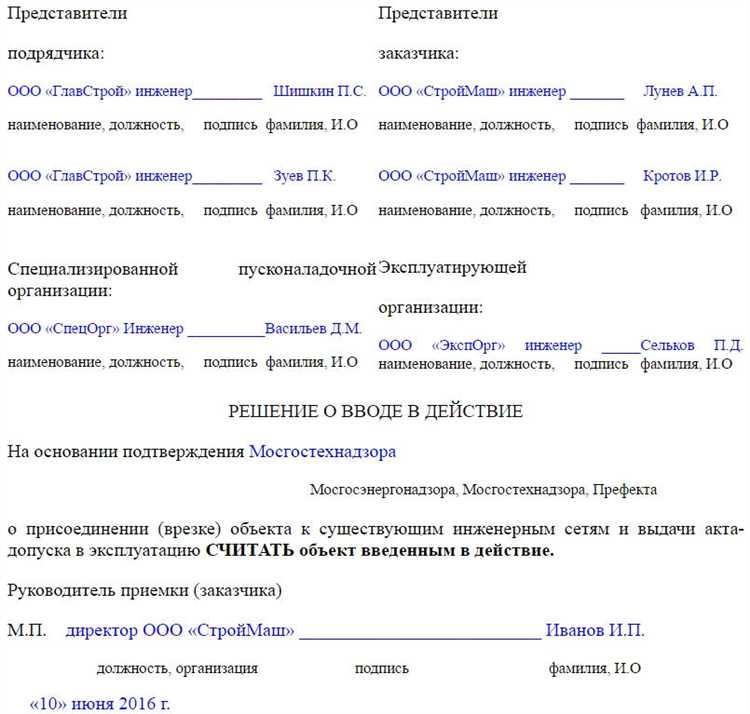
Откройте раздел «Справочники» в 1С:Бухгалтерия и перейдите в пункт «Статьи затрат». Нажмите кнопку «Создать».
В поле «Наименование» введите, например, «Списание канцтоваров». Название должно чётко отражать назначение статьи для упрощения аналитики расходов.
В поле «Вид статьи» выберите значение «Прочие расходы», если канцелярские товары не связаны напрямую с производственным процессом. Если списание производится на административные нужды, это значение подходит оптимально.
В поле «Способ распределения затрат» выберите «Не распределяется», если расходы относятся к конкретному подразделению. При необходимости распределения по нескольким центрам ответственности, используйте «По подразделениям» или «Пропорционально выручке» в зависимости от учетной политики.
Установите флаг «Используется в бухгалтерском учете», если списание будет отражаться только в регламентированном учете. Если вы ведёте управленческий учет, активируйте также соответствующий флаг.
Сохраните статью затрат. Проверьте корректность выбора аналитик в регламентированных операциях, связанных со списанием ТМЦ. При необходимости настройте шаблоны проводок в разделе «Настройка учета».
Проведение документа и проверка проводок в 1С
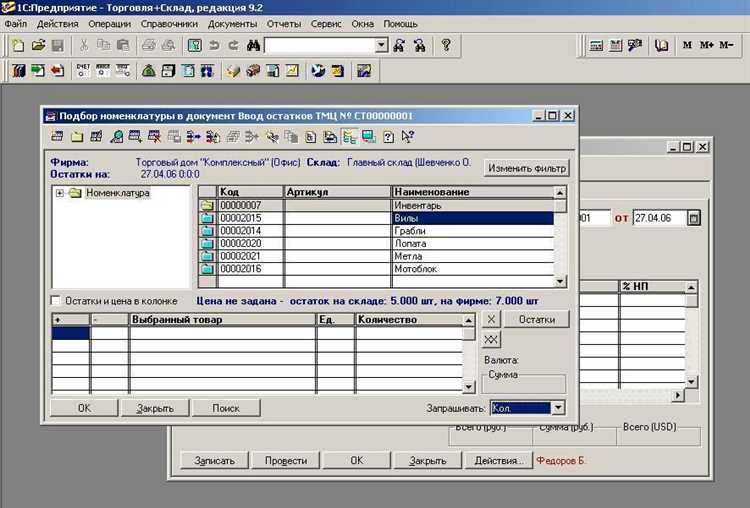
Для проведения документа в 1С после его заполнения нажмите кнопку «Провести» в верхней панели. Если кнопка неактивна, проверьте заполнение обязательных реквизитов: дата, склад, номенклатура и количество. При корректных данных система автоматически сформирует бухгалтерские и складские проводки.
Чтобы проверить сформированные проводки, откройте вкладку «Проводки» в нижней части документа. Здесь отображаются все бухгалтерские записи, связанные с операцией списания канцтоваров. Важно убедиться, что дебет и кредит совпадают по суммам, а счета соответствуют учетной политике организации.
Особое внимание уделите счетам списания: чаще всего используется счет 10.01 (Основные материалы) для списания канцтоваров и счет 20 или 26 для распределения затрат. В графе «Субконто» должен быть указан склад или подразделение, если учет ведется в разрезе.
Если проводки отсутствуют или суммы отличаются, откройте журнал проводок (через меню «Операции» → «Журнал проводок») и найдите документ по номеру или дате. Проверьте корректность настроек в «Параметрах учета» и настройках документа. При ошибках исправьте данные и проведите документ повторно.
После подтверждения правильности проводок сохраните документ. Рекомендуется регулярно сверять остатки по складу с помощью отчетов «Остатки и обороты», чтобы избежать ошибок в учете списания канцтоваров.
Формирование печатных форм и отчетов по списанию
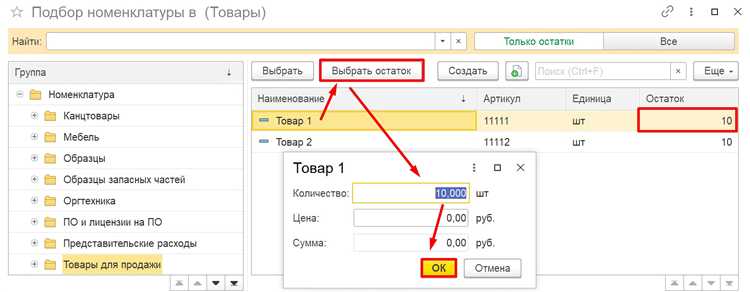
В 1С для фиксации списания канцтоваров используются стандартные документы, которые позволяют формировать печатные формы. Чтобы получить печатную форму акта списания, откройте документ списания и нажмите кнопку «Печать» в верхней панели. В стандартном наборе присутствует форма «Акт на списание материалов», которая содержит реквизиты по номенклатуре, количеству и причинам списания.
Для настройки отчетов по списанию используйте встроенный отчет «Анализ списания материалов». Он доступен в разделе «Отчеты» → «Материалы» → «Списание». В отчете можно задать фильтры по подразделениям, номенклатурным группам, периодам и ответственным лицам. Это позволяет получить детализацию списания по конкретным категориям канцтоваров.
Если стандартные отчеты не покрывают требования, настройте пользовательские обработки через конструктор отчетов. Добавьте в отчет необходимые поля – например, причина списания, остаток на складе до и после операции, стоимость списанных товаров. Используйте группировку по видам материалов и подразделениям для анализа эффективности использования ресурсов.
Для автоматической выгрузки отчетов в Excel используйте кнопку «Выгрузить» в окне отчета. Это позволяет проводить дополнительную обработку данных вне 1С и формировать сводные документы для бухгалтерии и отдела снабжения.
Вопрос-ответ:
Как в 1С оформить списание канцтоваров по факту использования?
В программе 1С списание канцтоваров оформляется документом «Списание товаров». Для этого нужно перейти в раздел «Склад» или «Материалы и товары», выбрать пункт «Списание товаров». В открывшейся форме следует указать дату списания, выбрать организацию и склад, затем добавить позиции канцтоваров с указанием количества и причины списания. После заполнения всех необходимых полей документ следует провести для отражения операции в учёте.
Какие документы нужны для списания канцелярских товаров в 1С?
Для списания канцелярских товаров в 1С обычно достаточно документа «Списание товаров», который отражает факт выбытия материалов. Дополнительно можно оформить внутренний акт списания или распоряжение, если это предусмотрено внутренними правилами компании. В 1С данные документы могут быть связаны между собой, чтобы обеспечить прозрачность и подтверждение списания.
Как правильно отразить списание канцтоваров в бухгалтерском учёте через 1С?
При списании канцтоваров в 1С бухгалтер автоматически получает проводки на списание стоимости материалов с учёта. В зависимости от настроек программы, стоимость списываемых товаров списывается на счет затрат, например, 26 или 20, в зависимости от назначения использования. Важно правильно выбрать статью затрат и проверить корректность заполнения документа списания, чтобы бухгалтерия могла корректно отразить операцию в учёте и налоговой отчётности.
Можно ли в 1С настроить автоматическое списание канцелярских товаров при их выдаче сотрудникам?
В стандартной конфигурации 1С автоматическое списание канцтоваров при выдаче сотрудникам не настроено по умолчанию. Однако в некоторых версиях 1С, например, в «Управлении торговлей» или «ERP», можно настроить документооборот таким образом, чтобы выдача материалов автоматически формировала документы списания. Для этого требуется настроить правила обработки и связи между документами выдачи и списания. Такая автоматизация помогает снизить ручной труд и минимизировать ошибки.